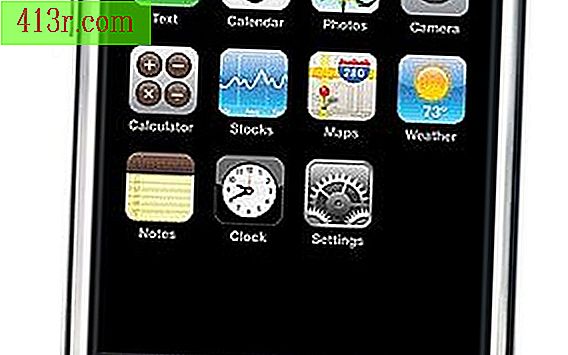Comment supprimer les lignes verticales du côté gauche d'un document Microsoft Word

Étape 1
Ouvrez Microsoft Word, cliquez sur l'onglet "Fichier" puis sur "Ouvrir". Appuyez sur "Parcourir". Recherchez le document contenant les lignes verticales que vous souhaitez supprimer et double-cliquez sur le nom de celui-ci. Le document s'ouvrira dans une fenêtre Word.
Étape 2
Allez à la page avec les lignes verticales ou appuyez sur la touche "Page suivante" (page suivante) pour vous déplacer page par page.
Étape 3
Cliquez sur l'onglet "Affichage" en haut de l'écran. Appuyez sur "One Page" (une page) pour avoir la page complète en vue.
Étape 4
Appuyez sur la ligne verticale sur la page; Plusieurs tentatives peuvent être nécessaires avant que vous ne cliquiez directement sur la ligne, si celle-ci est trop fine. Une fois sélectionné, un contour en pointillé entourera la ligne verticale.
Étape 5
Appuyez sur la touche "Suppr" du clavier. Répétez la procédure pour toutes les autres lignes verticales du côté gauche de cette page. Faites défiler ou cliquez sur "Page suivante" (page suivante) pour passer à l’apparence suivante des lignes et supprimez-les de la même manière.